九州异兽记所有异兽分享
时间:2025-10-02 | 作者: | 阅读:99九州异兽记所有异兽分享?肯定有的童鞋想知道九州异兽记有哪些异兽,下面让心愿游戏小编为你解答这个问题,跟小编一起来看看吧!
玄武:这是一个肉盾型的异兽,拥有较高的生命值,还有防御能力,可以有效承受大量的伤害。并且还可以给乙方的队友带来一些防御的能力,从实力方面来看是很不错的。
白虎:是一个很出色的战士,拥有出众的攻击能力,而且攻击的速度很快,可以给敌方单体造成高额的伤害。并且还会有机会触发一个暴击,让敌人面临威胁。
帝江:这就是传说中的一个神秘生物,拥有出色的法术能力,面对敌人就可以直接造成高额的法术伤害,同时还会有几率直接触发特殊的效果,例如沉默还有眩晕。
青龙:作为一个东方神兽,所具有的防御能力,还有力量都是比较强大的。可以针对敌人造成水属性伤害,并且还会有一些几率直接触发冰冻效果。可以给乙方队友带来防御加成或者是攻击力。
精卫:虽然攻击能力并不算很突出,但拥有较强的持续输出能力,还有生存能力,可以不断的针对敌人造成伤害,甚至还会有机会形成破甲效果。
相柳:属于一个攻击性法师,可以有效操控水流或者是毒液。针对敌方全体会造成范围性的伤害,并且还会有几率让敌人直接进入到石化状态中毒状态,影响到行动。
雍和:从外形来看是比较怪异的,可以有效释放强大的邪恶气息,可以针对敌方造成精神伤害。并且还会有几率让敌人直接进入到混乱的状态,没有办法正常的行动。
蚩尤:又被大家称之为战神,是一个永无止境的象征。炼狱诅咒在释放之后,就可以给敌方前中排所有的敌人造成184%的伤害。并且在持续两个回合内,还可以提升50%的自身暴击伤害。
陆吾:属于昆仑山的守护神,拥有强大的控制能力和防御能力。可以针对敌方造成土属性的伤害,并且还会让敌人直接进入到封印的状态眩晕的状态。
穷奇:很喜欢吃人,拥有邪恶的力量,可以针对敌方造成法术性伤害。同时还会让敌人进入到诅咒状态或者是中毒状态,可以持续性的受到伤害,然后降低敌方的防御能力。
来源:https://www.wandoujia.com/apps/8198551/12250930995971805366.html
免责声明:文中图文均来自网络,如有侵权请联系删除,心愿游戏发布此文仅为传递信息,不代表心愿游戏认同其观点或证实其描述。
相关文章
更多-
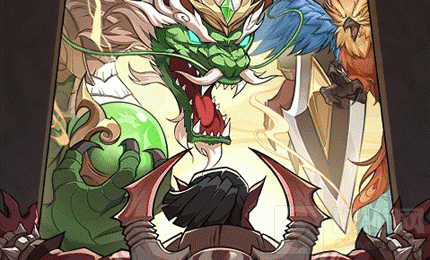
- 九州异兽记相柳有什么技能
- 时间:2025-10-07
-

- 九州异兽记玄武技能有什么
- 时间:2025-10-07
-

- 九州异兽记雍和有什么技能
- 时间:2025-10-07
-

- 九州异兽记麒麟异兽如何获取
- 时间:2025-10-07
-

- 九州异兽记穷奇怎么免费获取
- 时间:2025-10-06
-

- 九州异兽记比武场积分有什么用
- 时间:2025-10-05
-

- 九州异兽记玉魄要怎么获取
- 时间:2025-10-05
-

- 九州异兽记怎么换异兽
- 时间:2025-09-05
精选合集
更多大家都在玩
大家都在看
更多-

- 高人气的多人联机游戏单机游戏有哪些?2025火爆的单机联机手游推荐合集
- 时间:2025-12-27
-
- 【实况分享】新手攻略:第七期【三天71级?】
- 时间:2025-12-27
-

- 钉钉男生网名大全两个字(精选100个)
- 时间:2025-12-27
-

- 2025小孩玩的游戏有哪种
- 时间:2025-12-27
-

- 火爆的开罗物语游戏大全2025
- 时间:2025-12-27
-

- 于姓氏谐音梗网名男生(精选100个)
- 时间:2025-12-27
-
- 仙境传说重生新手职业选什么
- 时间:2025-12-27
-
- 逆水寒手游中鳞玉冻怎么制作
- 时间:2025-12-27



















